[转发]Docker集中化web界面管理平台 - Shipyard部署记录
Docker图形页面管理工具基本常用的有三种: DOCKER UI,Shipyard,Portainer。对比后发现,Shipyard最强大,其次是Portainer,最后是Docker ui。Shipyard是建立在docker集群管理工具Citadel之上的可以管理容器、主机等资源的web图形化工具,包括core和extension两个版本,core即shipyard主要是把多个 Docker host上的 containers 统一管理(支持跨越多个host),extension即shipyard-extensions添加了应用路由和负载均衡、集中化日志、部署等;Shipyard是在Docker Swarm实现对容器、镜像、docker集群、仓库、节点进行管理的web系统。
DockerUI功能:通过Web浏览器的命令行来管理的任务。
DockerUI的优点
1)可以对运行着的容器进行批量操作
2)在容器网络中-会显示容器与容器间的网络关系
3)在Volumes中显示了所有挂载目录
DockerUI一个致命的缺点:不支持多主机.试想一下,如果有N台docker主机时-我就需要一台台的用dockerui进行管理,想想都觉得麻烦。就单台主机而言,dockerui是一款不错的管理工具。
Shipyard功能:是一个集成管理docker容器、镜像、Registries的系统,它可以简化对横跨多个主机的Docker容器集群进行管理. 通过Web用户界面,你可以大致浏览相关信息,比如你的容器在使用多少处理器和内存资源、在运行哪些容器,还可以检查所有集群上的事件日志。
其特性主要包括:
1)支持节点动态集群,可扩展节点的规模(swarm、etcd方案)
2)支持镜像管理、容器管理、节点管理等功能
3)可视化的容器管理和监控管理
4)在线容console终端
Shipyard几个概念
1)engine
一个shipyard管理的docker集群可以包含一个或多个engine(引擎),一个engine就是监听tcp端口的docker daemon。shipyard管理docker daemon、images、containers完全基于Docker API,不需要做其他的修改。另外,shipyard可以对每个engine做资源限制,包括CPU和内存;因为TCP监听相比Unix socket方式会有一定的安全隐患,所以shipyard还支持通过SSL证书与docker后台进程安全通信。
2)rethinkdb
RethinkDB是一个shipyard项目的一个docker镜像,用来存放账号(account)、引擎(engine)、服务密钥(service key)、扩展元数据(extension metadata)等信息,但不会存储任何有关容器或镜像的内容。
Shipyard生态
shipyard是由shipyard控制器以及周围生态系统构成,以下按照deploy启动顺序进行介绍(下面几个就是shipyard使用脚本安装后,启动的几个容器名)
1)RethinkDB
deploy首先启动的就是RethinkDB容器,shipyard采用RethinkDB作为数据库来保存用户等信息
2)Discovery
为了使用Swarm,我们需要一个外部的密钥值存储群容器,shipyard默认是采用了etcd。
3)shipyard_certs
证书管理容器,实现证书验证功能
4)Proxy
默认情况下,Docker引擎只监听Socket,我们可以重新配置引擎使用TLS或者使用一个代理容器,转发请求从TCP到Docker监听的UNIX Socket。
5)Swarm Manager
Swarm管理器
6)Swarm Agent
Swarm代理,运行在每个节点上。
7)Controller
shipyard控制器,Remote API的实现和web的实现。
Centos7.5系统下Shipyard(中文版)部署记录
[root@docker-218 ~]# cat /etc/redhat-release
CentOS Linux release 7.5.1804 (Core)
[root@docker-218 ~]# ifconfig|grep 172.16.60.218
inet 172.16.60.218 netmask 255.255.255.0 broadcast 172.16.60.255
关闭主机防火墙
[root@docker-218 ~]# systemctl disable firewalld.service
[root@docker-218 ~]# systemctl stop firewalld.service
[root@docker-218 ~]# iptables -F
[root@docker-218 ~]# firewall-cmd --state
not running
安装docker
[root@docker-218 ~]# yum install docker
修改docker配置文件,添加下面一行,进行docker加速设置
[root@node-1 ~]# vim /etc/sysconfig/docker //在文件底部添加下面一行, (这里就是直接写: xxx.mirror.aliyuncs.com)
ADD_REGISTRY='--add-registry xxx.mirror.aliyuncs.com'
启动docker服务
[root@docker-218 ~]# systemctl start docker
下载相关镜像(这些镜像如果不提前下载,则在下面一键安装部署时会自动下载,不过要等待一段时间. 所以最好提前下载,一键部署时就很快了)
[root@docker-218 ~]# docker pull rethinkdb
[root@docker-218 ~]# docker pull microbox/etcd
[root@docker-218 ~]# docker pull shipyard/docker-proxy
[root@docker-218 ~]# docker pull swarm
[root@docker-218 ~]# docker pull dockerclub/shipyard
下载官方一键部署脚本
https://shipyard-project.com/deploy 这个地址已经失效
最新下载地址: https://pan.baidu.com/s/1ATM32S7tLA35Q-xK7-TgzQ
提取密码: kgqi
接着执行一键部署
替换Controller为中文版
[root@docker-213 ~]# chmod 755 shipyard-deploy
[root@docker-213 ~]# sh shipyard-deploy
Deploying Shipyard
-> Starting Database
-> Starting Discovery
-> Starting Cert Volume
-> Starting Proxy
-> Starting Swarm Manager
-> Starting Swarm Agent
-> Starting Controller
Waiting for Shipyard on 172.16.60.213:8080
Shipyard available at http://172.16.60.213:8080
Username: admin Password: shipyard
部署后,可以看到相应的shipyard容器已经创建好了
[root@docker-218 ~]# docker ps
CONTAINER ID IMAGE COMMAND CREATED STATUS PORTS NAMES
0cc242b4d90b dockerclub/shipyard:latest "/bin/controller -..." 19 seconds ago Up 15 seconds 0.0.0.0:8080->8080/tcp shipyard-controller
ce08a7f0f62f swarm:latest "/swarm j --addr 1..." 20 seconds ago Up 19 seconds 2375/tcp shipyard-swarm-agent
9d2dd2bd5bff swarm:latest "/swarm m --replic..." 20 seconds ago Up 19 seconds 2375/tcp shipyard-swarm-manager
3435b5e2d13a shipyard/docker-proxy:latest "/usr/local/bin/run" 21 seconds ago Up 20 seconds 0.0.0.0:2375->2375/tcp shipyard-proxy
315ca39f00dd alpine "sh" 21 seconds ago Up 21 seconds shipyard-certs
564f25ac8130 microbox/etcd:latest "/bin/etcd -addr 1..." 22 seconds ago Up 21 seconds 0.0.0.0:4001->4001/tcp, 0.0.0.0:7001->7001/tcp shipyard-discovery
bff634944376 rethinkdb "rethinkdb --bind all" 22 seconds ago Up 22 seconds 8080/tcp, 28015/tcp, 29015/tcp shipyard-rethinkdb
最后访问http://172.16.60.218:8080,使用admin/shipyard用户名和密码登录即可. (注意:一键部署之后,需要稍等一会儿,8080端口才能起来)
===================================================================================
如果想要修改web访问端口,则操作如下:
[root@docker-218 ~]# cat shipyard-deploy |grep 8080
echo " PORT: specify the listen port for the controller (default: 8080)"
SHIPYARD_PORT=${PORT:-8080}
比如将脚本中默认的8080端口改为80端口
[root@docker-218 ~]# sed -i 's/8080/80/g' shipyard-deploy
然后重新部署即可shipyard的web界面展示如下
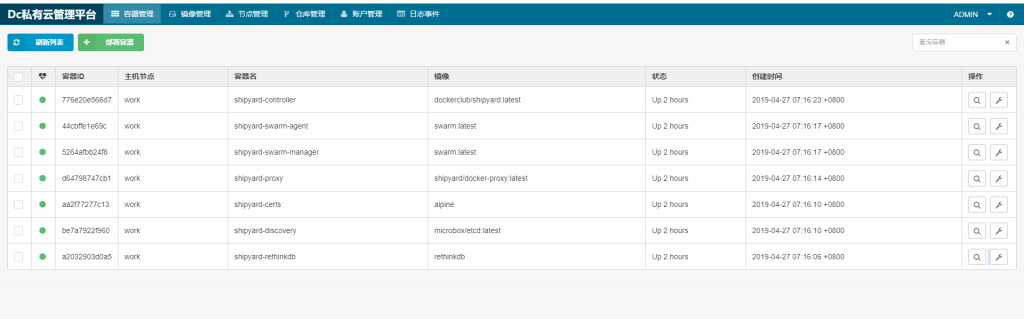
删除Shipyard环境操作
[root@docker-218 ~]# cat shipyard-deploy |ACTION=remove bash
Removing Shipyard
-> Removing Database
-> Removing Discovery
-> Removing Cert Volume
-> Removing Proxy
-> Removing Swarm Agent
-> Removing Swarm Manager
-> Removing Controller
Done
[root@docker-218 ~]# docker ps
CONTAINER ID IMAGE COMMAND CREATED STATUS PORTS NAMESShipyard添加其他节点主机(centos7.X系统的主机)的操作记录
比如将172.16.60.220机器节点加入到上面的shipyard管理中.
则需要在被加入节点机器上如下操作:
1) 在被加入的节点上按照上面的最新地址下载shipyard-deploy
2) 执行下面操作 (注意下面etcd地址要写成shipyard部署机的ip地址. 首次执行时会自动下载镜像,需要等待一段时间)
[root@docker-220 ~]# cat shipyard-deploy| ACTION=node DISCOVERY=etcd://172.16.60.218:4001 bash
......
Node added to Swarm: 172.16.60.220
[root@docker-220 ~]# docker ps
CONTAINER ID IMAGE COMMAND CREATED STATUS PORTS NAMES
65b7783d7e1e swarm:latest "/swarm j --addr 1..." 12 seconds ago Up 10 seconds 2375/tcp shipyard-swarm-agent
1b50c974b6e7 swarm:latest "/swarm m --replic..." 14 seconds ago Up 12 seconds 2375/tcp shipyard-swarm-manager
2514cf31947b shipyard/docker-proxy:latest "/usr/local/bin/run" 17 seconds ago Up 15 seconds 0.0.0.0:2375->2375/tcp shipyard-proxy
bc9c79df1707 alpine "sh" 19 seconds ago Up 16 seconds
注意,添加节点时,上面一键脚本需要运行在被添加的节点主机上,而不是shipyard部署节点的机器上.
然后登录http://172.16.60.218:8080,在"容器管理"-"主机节点"中看到添加的节点信息了.
删除节点机
[root@docker-220 ~]# cat shipyard-deploy |ACTION=remove bash -s
Removing Shipyard
-> Removing Database
-> Removing Discovery
-> Removing Cert Volume
-> Removing Proxy
-> Removing Swarm Agent
-> Removing Swarm Manager
-> Removing Controller
Done
[root@docker-220 ~]# docker ps
CONTAINER ID IMAGE COMMAND CREATED STATUS PORTS NAMES 需要注意:如果添加CentOS6.x系统的节要先升级kernel和docker
1) 升级内核
[root@docker-6 ~]# cat /etc/redhat-release
CentOS release 6.9 (Final)
[root@docker-6 ~]# uname -r
2.6.32-696.el6.x86_64
可以参考http://elrepo.org/tiki/tiki-index.php 根据系统版本选择el源
先导入公钥
[root@docker-6 ~]# rpm --import https://www.elrepo.org/RPM-GPG-KEY-elrepo.org
[root@docker-6 ~]# rpm -Uvh http://www.elrepo.org/elrepo-release-6-8.el6.elrepo.noarch.rpm
升级内核
[root@docker-6 ~]# yum --enablerepo=elrepo-kernel install kernel-lt -y
或者安装
[root@docker-6 ~]# yum --enablerepo=elrepo-kernel install kernel-ml -y
修改Grub.conf
[root@docker-6 ~]# vim /etc/grub.conf
.....
default=0 //将此项的值由1改为0
重启系统
[root@docker-6 ~]# init 6
重启后再次查看内核,发现已经升级了
[root@docker-6 ~]# uname -r
4.4.162-1.el6.elrepo.x86_64
2) 升级docker (如果之前部署了docker环境的话)
下面的docker二进制文件,百度云盘下载地址: https://pan.baidu.com/s/1AWBbF-CXfXFkIIYs5DTCmA
提取密码: a4r6
[root@docker-6 ~]# wget https://get.docker.com/builds/Linux/x86_64/docker-1.10.3
[root@docker-6 ~]# chmod 755 docker-1.9.1 //这是下载的docker二进制文件
停止docker服务
[root@docker-6 ~]# service docker stop
替换docker二进制文件
[root@docker-6 ~]# cp /usr/bin/docker /usr/bin/docker_bak
[root@docker-6 ~]# cp docker-1.9.1 /usr/bin/docker
启动docker服务
[root@docker-6 ~]# service docker start
下载shipyard一键部署脚本
[root@docker-6 ~]# chmod 755 shipyard-deploy
[root@docker-220 ~]# cat shipyard-deploy| ACTION=node DISCOVERY=etcd://172.16.60.218:4001 bashNginx做域名转发: 在nginx配置文件http块里添加如下代码:
upstream shipyard {
server 172.16.60.218:8080;
}
server {
listen 80;
server_name kevin.shipyard.com;
location / {
proxy_pass http://shipyard;
proxy_http_version 1.1;
proxy_set_header Upgrade $http_upgrade;
proxy_set_header Connection "upgrade";
}
}
以下三行代码为nginx做WebSockets跳转否则,在执行shell时会报400错误
proxy_http_version 1.1;
proxy_set_header Upgrade $http_upgrade;
proxy_set_header Connection "upgrade";利用shipyard部署swarm集群及管理容器, 则swarm-manage为shipyard部署机, 其他swarm-node节点则为添加到shipyard管理中的节点.
转发自:
http://www.cnblogs.com/kevingrace/p/6867820.html ,请支持原作者!